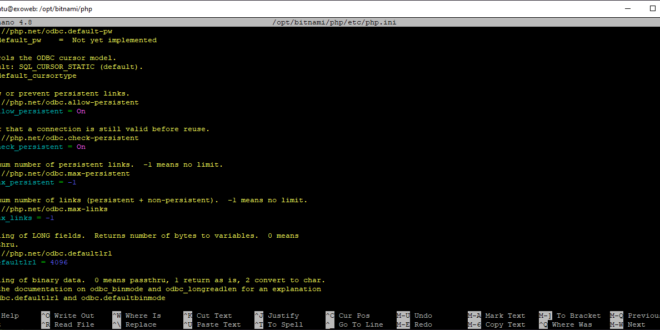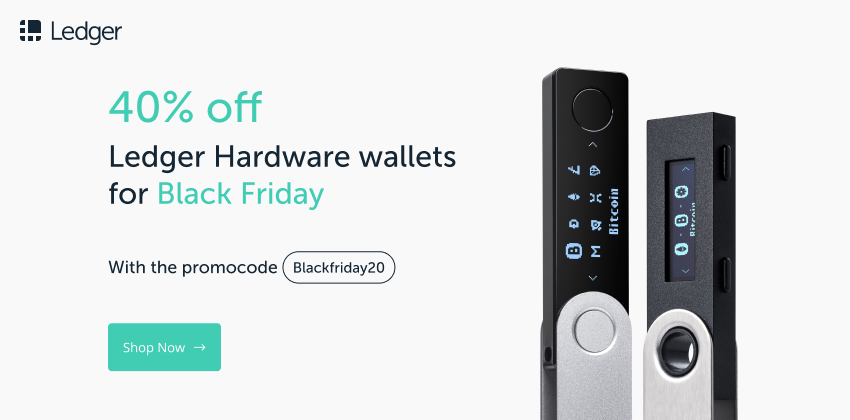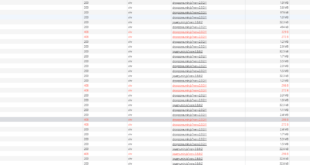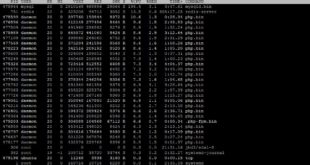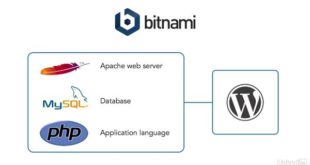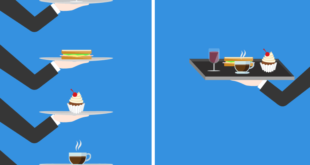GNU Nano est un éditeur de texte très utilisé lors d’une connexion sur un terminal SSH (via Putty par exemple). Il est très simple d’utilisation.
Par défaut, la coloration syntaxique est prévue pour un nombre limité de types de fichiers (.php, .sh, .xml, .html, .java, …). Le format de fichier INI n’est pas prévu par défaut. Heureusement, il existe une méthode très simple pour que vos fichier « ini » soient colorisés. Ce sera notamment utile lorsque vous souhaiterez lire/modifier les fichiers de configuration de votre serveur PHP.
Le tutoriel qui va suivre vous explique comment activer la coloration syntaxique pour les fichiers INI. La procédure est évidemment la même si vous souhaitez activer la coloration syntaxique des autres types de fichiers. Il suffira dans ce cas de trouver les bons fichiers de configuration.
Lister les colorations déjà installées
Pour lister les types de fichiers que NANO est capable de coloriser, il suffit d’exécuter la commande suivante :
ls -l /usr/share/nano/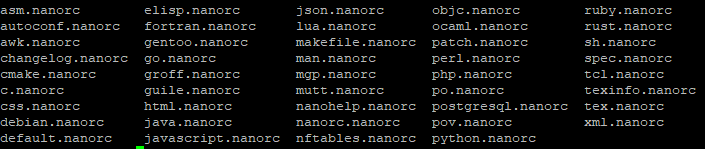
Comme vous pouvez le voir sur la capture d’écran, l’interprétation d’un type de fichier et la définition des couleurs se trouvent dans un fichier de type *.nanorc.
Par exemple, le contenu du fichier permettant de coloriser les fichiers python est le suivant :
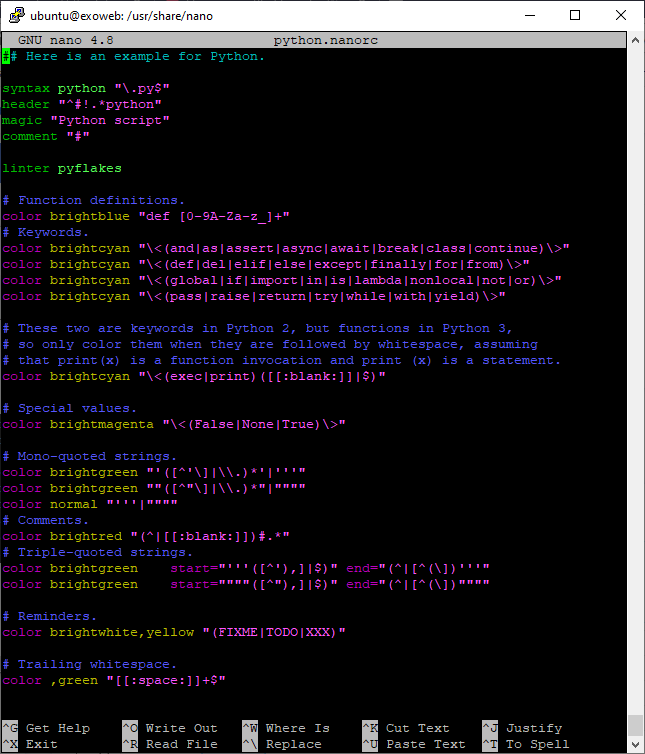
Activer la coloration syntaxique des fichiers INI
Heureusement pour nous, et même si c’est tout à fait faisable, il n’est pas nécessaire de créer ce fichier par vous même. Il existe un repository officiel des fichiers de configuration pour NANO : https://github.com/serialhex/nano-highlight
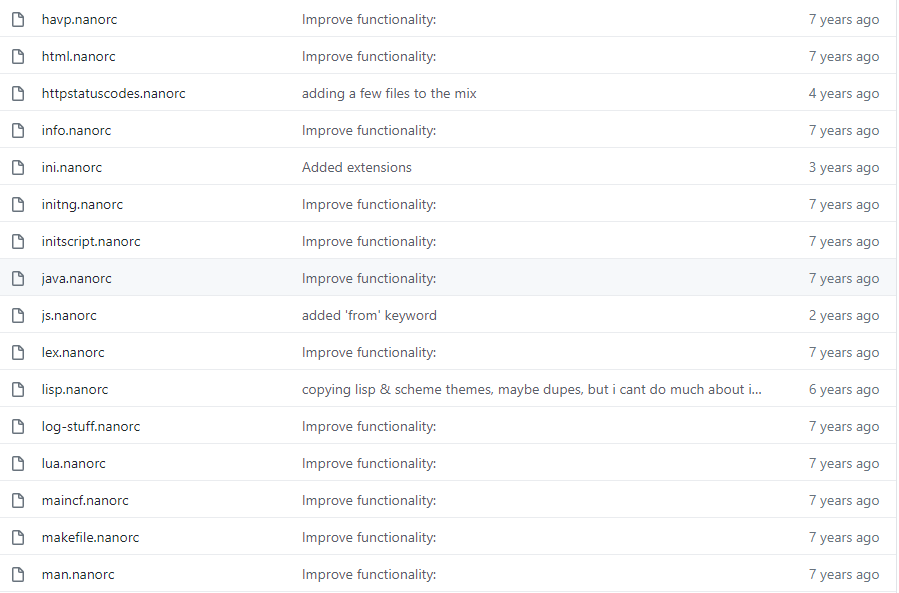
Cliquer sur le lien du fichier ini.nanorc pour afficher le contenu du fichier. Cliquez sur le bouton « Raw » pour afficher le contenu brut. Copier le contenu du fichier (CTRL+C).
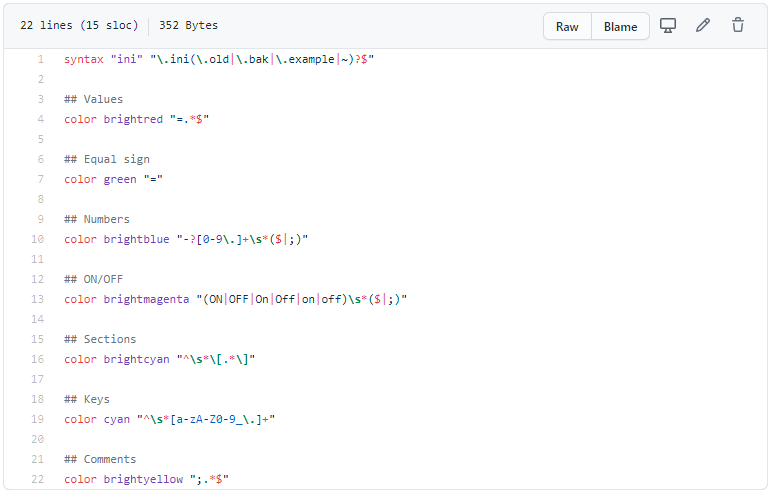
Sur votre serveur (connexion SSH),
sudo nano ini.nanorcCopiez-collez le contenu du fichier ini.nanorc depuis github vers le fichier que ini.nanorc sur votre serveur. Enregistrez les modifications et quittez nano.
A partir de maintenant, les fichiers *.ini seront colorisés dans nano.